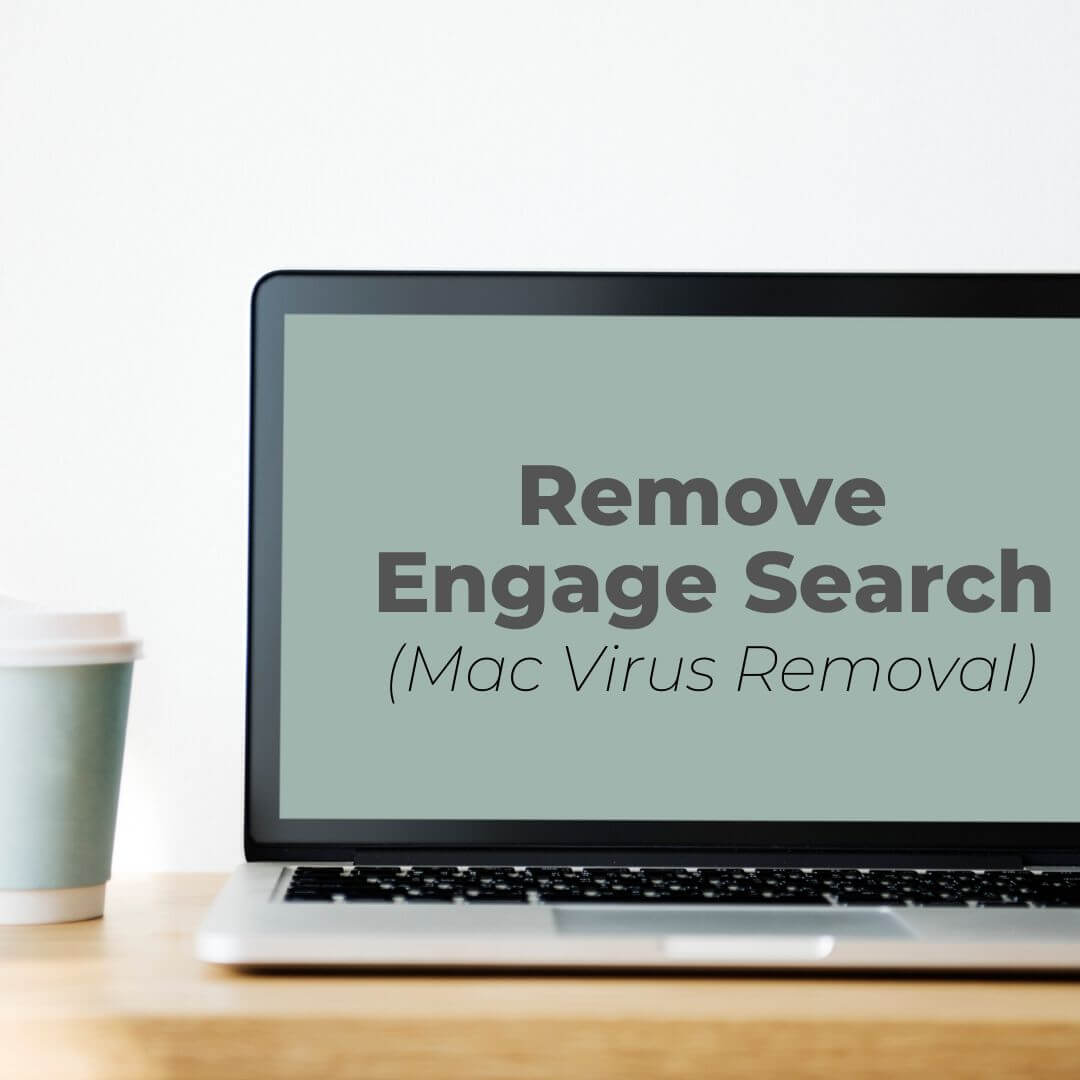Wenn Sie sich fragen, warum Engage Suchen hält auf Ihrem Mac Laden und wie es zu entfernen, Sie sollten diese Anleitung zur Entfernung lesen und alle Schritte in ihm vorgelegten folgen.
Engage Suchen
Engage Search ist ein verdächtiges Programm, das wie ein typisches Browser-Hijacker zu handeln erkannt wurde. Es betrifft gängige Web-Browser, ohne dass Benutzer um Erlaubnis. Potentiell unerwünschte Programme wie Betriebssysteme über schattige Verbreitung Techniken Suche Infect Engage. Deshalb Anwender oft den Moment ihrer Installation zu bemerken überspringen. Daher, sie betrachten sie als Computerviren. Die Installation eines Browser-Hijacker auf einem Computersystem (Mac, Fenster) führt zu spürbaren Veränderungen in installierten Browser.
Engage Suche Ziele macOS in erster Linie. Nach der Installation dieses unbemerkt unerwünschten Programms auf Ihrem Mac, können Sie feststellen, dass die Browser-Startseite, neue Registerkarte und Suchmaschine in Ihrem bevorzugten Web-Browser geändert. Zusätzlich, Das Programm startet persönlich und nicht persönlich identifizierbare Informationen ohne Ihre Zustimmung sammeln. Wenn seine Betreiber erhalten die aufgezeichneten Daten, starten sie Werbekampagnen gezielt. Infolge, Ihr betroffener Browser zu Anzeige vielen Anzeigen gezwungen.
Seien Sie vorsichtig mit allen Anzeigen, die in der betroffenen Browser angezeigt. einige der unterstützten Webseiten versteckt Besuch das Risiko einer Infektion unbemerkt mit zusätzlichen Adware oder sogar Malware. Im Interesse Ihrer Online-Sicherheit und die Sicherheit Ihres Mac, es ist am besten, die vollständige Entfernung von Engage Suche zu berücksichtigen.

Threat Zusammenfassung
| Name | Engage Search Virus |
| Art | Browser Hijacker, PUP |
| kurze Beschreibung | Führt Browser Änderungen ohne Ihr Wissen. Macht Ihnen ein Opfer von unerwünschter Datensammlung und aggressiver advertising.May Pose Gefahr für Mac Sicherheit. |
| Symptome | Die Homepage, neue Registerkarte und enigne in bevorzugten Web-Browser suchen gesetzt einen Hoax Suchmaschine anzuzeigen oder umleiten Sie auf gefälschte Webseiten. |
| Verteilungsmethode | Freeware-Installationen, gebündelte Pakete |
| Detection Tool |
Überprüfen Sie, ob Ihr System von Malware betroffen ist
Herunterladen
Malware Removal Tool
|
| Benutzererfahrung | Abonnieren Sie unseren Forum zu Besprechen Search Virus Engage. |
Engage Suchen – Wie hat es den Anschein? Ist es sicher?
Das verdächtige Programm Engage Suchen gibt vor, ein zuverlässiges Tool, das Ihre Suchergebnisse verbessert. Jedoch, es wird als ein potentiell unerwünschtes Programm klassifiziert auch ein Browser-Hijacker. Als typisches Entführer, die unerwünschte App ersetzt die Standard-Suchmaschine, Startseite, und neue Registerkarte mit einem Scherz Suchmaschine. Bleiben unsichtbar auf dem betroffenen System für mehr, es kann alle Suchvorgänge zu den bekannten Suchmaschinen umleiten wie Bing und Yahoo.
Nach neuesten Informationen, Engage Suche können die folgenden Arten von Anzeigen auf Ihrem Computer präsentieren:
- Pop-ups
- Browser Redirects
- Banner.
- Ad-unterstützten Suchergebnisse.
Obwohl behauptet es legitim zu sein, es ist noch eine weitere Hoax-Suchmaschine, die Ziele Suchanfrage zu erhalten, Browser-Verlauf, Klicks auf Links und andere Details und an ihre Betreiber senden.
Dieses seltsame Verhalten von Such Engage potentiell unerwünschte Programm durch Vielzahl von Änderungen unterstützt wird, gilt es ohne Ihre Erlaubnis und Wissen. Wie für die Verbreitung solchen Art von Software, Software-Bundles sind die am meisten bevorzugte.
Leider, gibt es viele kostenlose Anwendungen wie Media-Player, Leser, Treiber, etc. diese Funktion zusätzliche Anwendungen unerwünscht Suchen Sie in ihre Installateure Engage. Deshalb sollten Sie sehr vorsichtig sein sollte, wenn der Download und Installieren von Programmen auf dem Mac. Auf der einen Seite, Sie sollten mit Bedacht den Websites wählen, wo Sie Anwendungen herunterladen von. Andererseits, Sie sollten aufgelistet alle Details in den Installateuren von heruntergeladenen Apps lesen. So schützen Sie Ihren Mac vor unerwünschten Programmen wie Browser-Hijackern und Adware Sie neue Apps mit Hilfe der Advanced / Konfigurationsoptionen installieren sollten.
Sobald die Suche Tricks Engage Sie seine Dateien auf den macOS laufen, es wird die Lage activate spezifischen Tracking-Technologien. Dann beginnt es zu bestimmten Details Spionage, die ein Profil mit Ihren Online-Interessen bauen. Durch die gesammelten Daten an den Eigentümer Bereitstellung, sie werden in der Lage gezielt Werbekampagnen zu starten und die betroffenen Browser mit vielen lästigen Werbung überschwemmt.

Wie Entfernen Suche von Mac Engage
Um zu entfernen Engage Suchen zusammen mit allen dazugehörigen Dateien, die sein Aussehen im Browser aktivieren, Sie sollten mehrere Entfernungsschritte abzuschließen. Der Browser-Hijacker Abbauführer unten, Sie alle Schritte zeigen, die für die vollständige Entfernung des lästigen Engage Search Hijacker benötigt werden. Folgen sie der Reihe nach, wie sie in der Reihenfolge der erfüllt werden soll. Wenn Sie mit den manuellen Schritten nicht wohl fühlen, dann könnten Sie auf den Download-Prozess eines fortschrittlichen Anti-Malware-Tool navigieren, die es Ihnen ermöglichen, alle schädlichen Dateien mit wenigen Klicks entfernen.
Falls Sie weitere Fragen oder benötigen Sie zusätzliche Hilfe bei der Entfernungsprozess, zögern Sie nicht, einen Kommentar oder kontaktieren Sie uns unter unserer E-Mail verlassen.
Schritte zur Vorbereitung vor dem Entfernen:
Vor dem Starten Sie die folgenden Schritte folgen, darauf hingewiesen werden, dass Sie sollten zunächst die folgenden Vorbereitungen tun:
- Sichern Sie Ihre Dateien, falls das Schlimmste passiert.
- Achten Sie darauf, ein Gerät mit dieser Anleitung auf standy haben.
- Bewaffnen Sie sich mit Geduld.
- 1. Suchen Sie nach Mac-Malware
- 2. Deinstallieren Sie riskante Apps
- 3. Bereinigen Sie Ihre Browser
Schritt 1: Suchen und entfernen Sie Engage Search-Virendateien von Ihrem Mac
Wenn Sie Probleme auf Ihrem Mac als Folge unerwünschter Skripte und Programme stehen vor wie Search Virus Engage, der empfohlene Weg, um die Bedrohung zu beseitigen ist durch ein Anti-Malware-Programm. SpyHunter für Mac bietet erweiterte Sicherheitsfunktionen sowie andere Module, die die Sicherheit Ihres Mac verbessern und ihn in Zukunft schützen.

Schnelle und einfache Anleitung zum Entfernen von Mac-Malware-Videos
Bonusschritt: So machen Sie Ihren Mac schneller?
Mac-Rechner unterhalten wahrscheinlich das schnellste Betriebssystem auf dem Markt. Noch, Macs werden manchmal langsam und träge. Die folgende Videoanleitung untersucht alle möglichen Probleme, die dazu führen können, dass Ihr Mac langsamer als gewöhnlich ist, sowie alle Schritte, die Ihnen helfen können, Ihren Mac zu beschleunigen.
Schritt 2: Deinstallieren Sie den Engage Search-Virus und entfernen Sie zugehörige Dateien und Objekte
1. hit the ⇧ + ⌘ + U Tasten zum Öffnen von Dienstprogrammen. Eine andere Möglichkeit besteht darin, auf „Los“ zu klicken und dann auf „Dienstprogramme“ zu klicken., wie das Bild unten zeigt:

2. Suchen Sie den Aktivitätsmonitor und doppelklicken Sie darauf:

3. Im Activity Monitor sucht verdächtige Prozesse, gehören, oder verwandte Such Virus Engage:


4. Klicken Sie auf die "Gehen" Taste erneut, aber diesmal wählen Sie Anwendungen. Eine andere Möglichkeit ist mit den ⇧+⌘+A Tasten.
5. Im Menü Anwendungen, sucht jede verdächtige App oder eine App mit einem Namen, ähnliche oder identische Such Virus Engage. Wenn Sie es finden, Klicken Sie mit der rechten Maustaste auf die App und wählen Sie "In den Papierkorb verschieben".

6. Wählen Accounts, Danach klicken Sie auf die Login Artikel Vorliebe. Ihr Mac zeigt Ihnen dann eine Liste der Elemente, die automatisch gestartet werden, wenn Sie sich einloggen. Suchen Sie nach verdächtigen Anwendungen identische oder ähnliche Suchen Virus Engage. Aktivieren Sie die App, deren automatische Ausführung Sie beenden möchten, und wählen Sie dann auf aus Minus („-“) Symbol, um es zu verstecken.
7. Entfernen Sie alle verbleibenden Dateien, die möglicherweise mit dieser Bedrohung zusammenhängen, manuell, indem Sie die folgenden Teilschritte ausführen:
- Gehe zu Finder.
- In der Suchleiste den Namen der Anwendung, die Sie entfernen möchten,.
- Oberhalb der Suchleiste ändern, um die zwei Drop-Down-Menüs "Systemdateien" und "Sind inklusive" so dass Sie alle Dateien im Zusammenhang mit der Anwendung sehen können, das Sie entfernen möchten. Beachten Sie, dass einige der Dateien nicht in der App in Beziehung gesetzt werden kann, so sehr vorsichtig sein, welche Dateien Sie löschen.
- Wenn alle Dateien sind verwandte, halte das ⌘ + A Tasten, um sie auszuwählen und fahren sie dann zu "Müll".
Für den Fall, können Sie nicht entfernen über Engage Search Virus Schritt 1 über:
Für den Fall, können Sie nicht die Virus-Dateien und Objekten in Ihren Anwendungen oder an anderen Orten finden wir oben gezeigt haben, Sie können in den Bibliotheken Ihres Mac für sie manuell suchen. Doch bevor dies zu tun, bitte den Disclaimer unten lesen:
1. Klicke auf "Gehen" und dann "Gehe zum Ordner" wie gezeigt unter:

2. Eintippen "/Library / LauchAgents /" und klicke auf Ok:

3. Löschen Sie alle der Virus-Dateien, die ähnlich oder die gleichen Namen wie Engage Search Virus. Wenn Sie glauben, dass es keine solche Datei, lösche nichts.

Sie können die gleiche Prozedur mit den folgenden anderen Bibliothek Verzeichnisse wiederholen:
→ ~ / Library / Launchagents
/Library / LaunchDaemons
Spitze: ~ ist es absichtlich, denn es führt mehr LaunchAgents- zu.
Schritt 3: Entfernen Sie Engage Search Virus - bezogenen Erweiterungen von Safari / Chrom / Firefox









Engage Search virus-FAQ
Was ist der Engage Search-Virus auf Ihrem Mac??
Die Bedrohung durch den Engage Search-Virus ist wahrscheinlich eine potenziell unerwünschte App. Es besteht auch die Möglichkeit, dass es damit zusammenhängt Mac Malware. Wenn dem so ist, Solche Apps neigen dazu, Ihren Mac erheblich zu verlangsamen und Werbung anzuzeigen. Sie können auch Cookies und andere Tracker verwenden, um Browserinformationen von den auf Ihrem Mac installierten Webbrowsern abzurufen.
Können Macs Viren bekommen??
Ja. So viel wie jedes andere Gerät, Apple-Computer bekommen Malware. Apple-Geräte sind möglicherweise kein häufiges Ziel von Malware Autoren, Aber seien Sie versichert, dass fast alle Apple-Geräte mit einer Bedrohung infiziert werden können.
Welche Arten von Mac-Bedrohungen gibt es??
Laut den meisten Malware-Forschern und Cyber-Sicherheitsexperten, die Arten von Bedrohungen Bei Viren, die derzeit Ihren Mac infizieren können, kann es sich um betrügerische Antivirenprogramme handeln, Adware oder Entführer (PUPs), Trojanische Pferde, Ransomware und Krypto-Miner-Malware.
Was tun, wenn ich einen Mac-Virus habe?, Like Engage Search virus?
Keine Panik! Sie können die meisten Mac-Bedrohungen leicht beseitigen, indem Sie sie zuerst isolieren und dann entfernen. Ein empfehlenswerter Weg, dies zu tun, ist die Verwendung eines seriösen Anbieters Software zum Entfernen von Schadsoftware Das kann die Entfernung automatisch für Sie erledigen.
Es gibt viele Anti-Malware-Apps für Mac, aus denen Sie auswählen können. SpyHunter für Mac ist eine der empfohlenen Mac-Anti-Malware-Apps, das kann kostenlos scannen und alle Viren erkennen. Dies spart Zeit für das manuelle Entfernen, das Sie sonst durchführen müssten.
How to Secure My Data from Engage Search virus?
Mit wenigen einfachen Aktionen. Zuallererst, Befolgen Sie unbedingt diese Schritte:
Schritt 1: Finden Sie einen sicheren Computer und verbinden Sie es mit einem anderen Netzwerk, nicht der, mit dem Ihr Mac infiziert war.
Schritt 2: Ändern Sie alle Ihre Passwörter, ausgehend von Ihren E-Mail-Passwörtern.
Schritt 3: Aktivieren Zwei-Faktor-Authentifizierung zum Schutz Ihrer wichtigen Konten.
Schritt 4: Rufen Sie Ihre Bank an Ändern Sie Ihre Kreditkartendaten (Geheim Code, usw.) wenn Sie Ihre Kreditkarte für Online-Einkäufe gespeichert oder Online-Aktivitäten mit Ihrer Karte durchgeführt haben.
Schritt 5: Stellen Sie sicher, dass Rufen Sie Ihren ISP an (Internetprovider oder -anbieter) und bitten Sie sie, Ihre IP-Adresse zu ändern.
Schritt 6: Ändere dein WLAN Passwort.
Schritt 7: (Fakultativ): Stellen Sie sicher, dass Sie alle mit Ihrem Netzwerk verbundenen Geräte auf Viren prüfen und diese Schritte wiederholen, wenn sie betroffen sind.
Schritt 8: Installieren Sie Anti-Malware Software mit Echtzeitschutz auf jedem Gerät, das Sie haben.
Schritt 9: Versuchen Sie, keine Software von Websites herunterzuladen, von denen Sie nichts wissen, und halten Sie sich von diesen fern Websites mit geringer Reputation im allgemeinen.
Wenn Sie diesen Empfehlungen folgen, Ihr Netzwerk und Ihre Apple-Geräte werden wesentlich sicherer vor Bedrohungen oder informationsinvasiver Software und auch in Zukunft virenfrei und geschützt.
Weitere Tipps finden Sie auf unserer MacOS-Virus-Bereich, Hier können Sie auch Fragen stellen und Kommentare zu Ihren Mac-Problemen abgeben.
Über die Engage Search-Virusforschung
Die Inhalte, die wir auf SensorsTechForum.com veröffentlichen, Diese Anleitung zum Entfernen des Engage Search-Virus ist enthalten, ist das Ergebnis umfangreicher Recherchen, harte Arbeit und die Hingabe unseres Teams, um Ihnen bei der Behebung des spezifischen macOS-Problems zu helfen.
Wie haben wir die Forschung zum Engage Search-Virus durchgeführt??
Bitte beachten Sie, dass unsere Forschung auf einer unabhängigen Untersuchung basiert. Wir stehen in Kontakt mit unabhängigen Sicherheitsforschern, Dank dessen erhalten wir täglich Updates zu den neuesten Malware-Definitionen, einschließlich der verschiedenen Arten von Mac-Bedrohungen, insbesondere Adware und potenziell unerwünschte Apps (zufrieden).
Weiter, die Forschung hinter der Bedrohung durch den Engage Search-Virus wird unterstützt Virustotal.
Um die Bedrohung durch Mac-Malware besser zu verstehen, Bitte lesen Sie die folgenden Artikel, die sachkundige Details bieten.